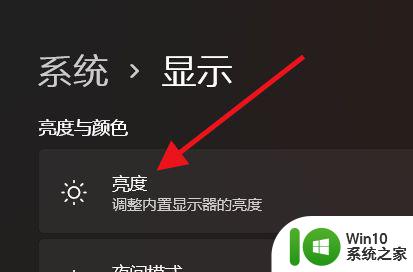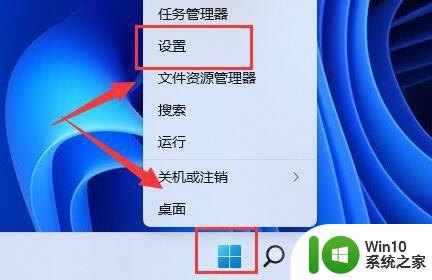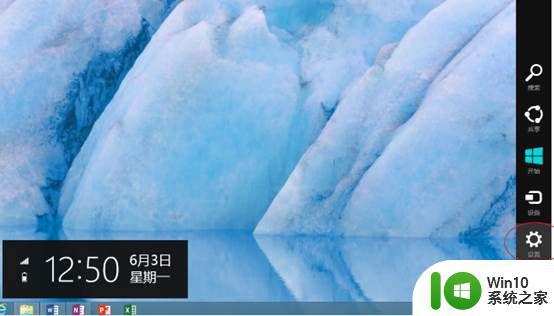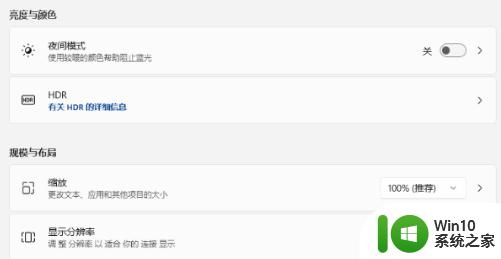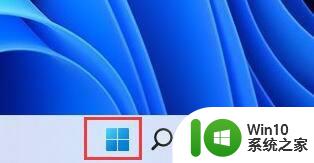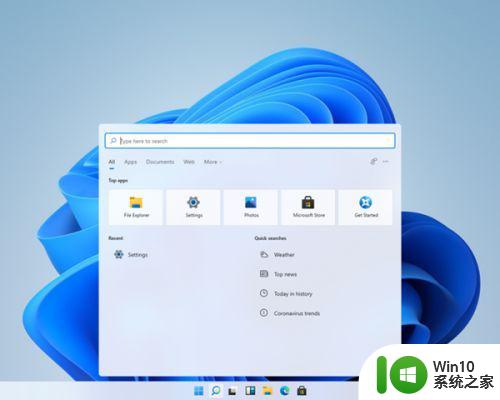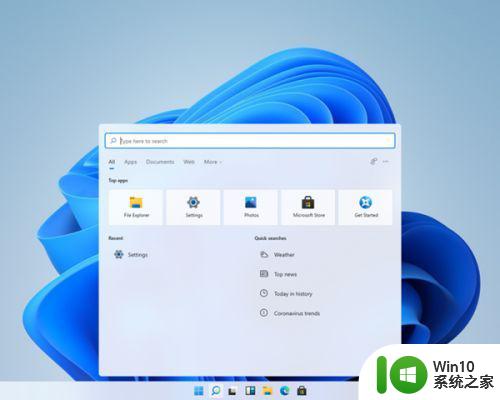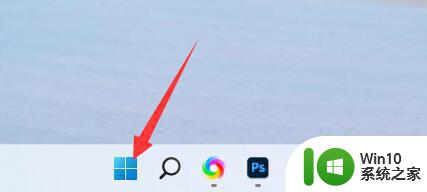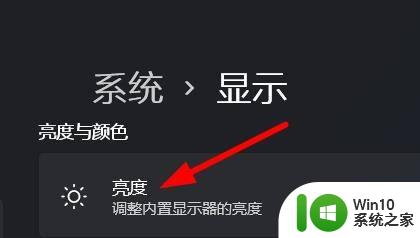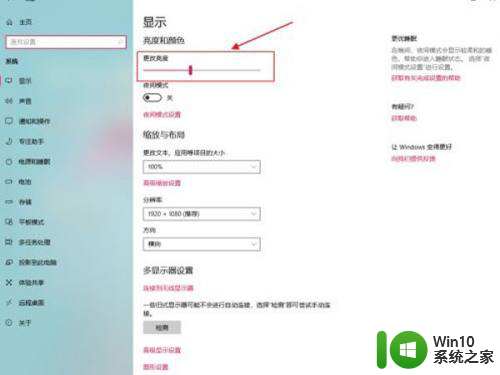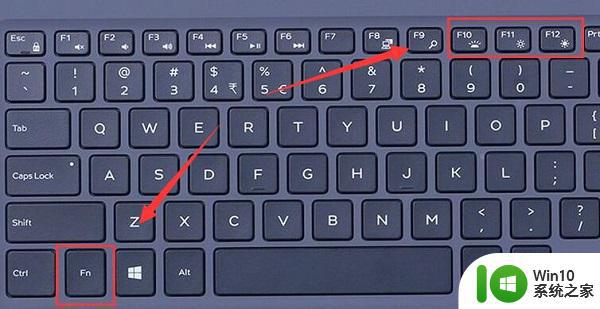win11屏幕亮度自动调节怎么办 win11自动调整屏幕亮度如何取消
更新时间:2023-08-27 09:16:00作者:zheng
有些用户在使用win11电脑的时候发现电脑屏幕的亮度会自动调节,非常影响使用体验,那么该如何设置呢?今天小编教大家win11屏幕亮度自动调节怎么办,操作很简单,大家跟着我的方法来操作吧。
方法如下:
第一步,点击任务栏底部“开始菜单”

第二步,在其中打开“设置”

第三步,进入右边的“显示”设置。
第四步,勾选开启“通过优化显示的内容和亮度来帮助提高电池电量”选项即可开启自动亮度调节。
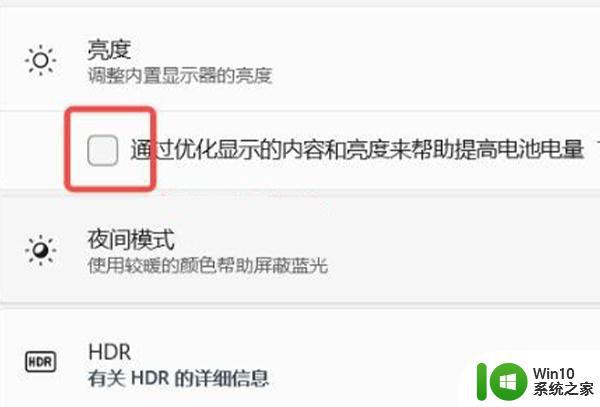
以上就是win11屏幕亮度自动调节怎么办的全部内容,如果有遇到这种情况,那么你就可以根据小编的操作来进行解决,非常的简单快速,一步到位。